Excel에서 범위를 빠르게 이미지 파일(Jpg, Png 또는 Gif)로 내보내기
Kutools for Excel
300개 이상의 기능로 엑셀 강화
강력한 기능들
Excel에서 셀 범위를 이미지로 내보내려면 화면을 캡처하고 다른 도구를 사용하여 스크린샷을 이미지 파일로 저장해야 할 수 있습니다. 스크린샷 소프트웨어를 사용하여 스크린샷을 캡처하는 경우 제한 사항은 화면을 초과하는 영역을 캡처할 수 없다는 것입니다. Kutools for Excel의 Export Range as Graphic 기능을 사용하면 PNG, JPEG, GIF 또는 TIF 형식으로 범위를 빠르게 이미지로 내보낼 수 있습니다.
Kutools Plus >> 가져오기 및 내보내기 >> Export Range as Graphic를 클릭합니다. 스크린샷 보기:
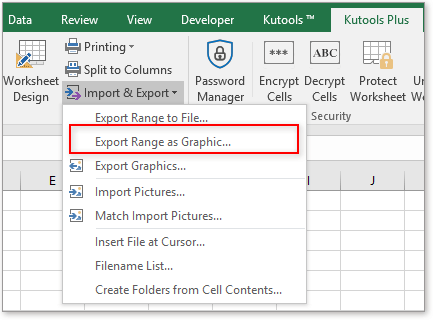
사용 방법:
1. Kutools Plus > 가져오기 및 내보내기 > Export Range as Graphic를 클릭하여 이 기능을 적용합니다.
2. Export Range as Graphic 대화 상자에서 ![]() 버튼을 클릭하십시오.
버튼을 클릭하십시오.
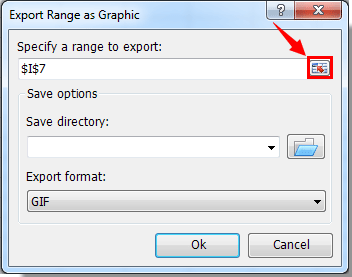
3. 그래픽으로 내보내려는 범위를 선택하고 확인 버튼을 클릭합니다.
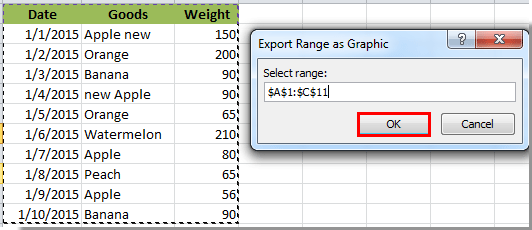
4. ![]() 버튼을 클릭하여 내보낸 그래픽을 저장할 폴더를 선택합니다. 그런 다음 내보내기 형식 드롭다운 목록에서 그래픽 형식을 지정하고 마지막으로 확인 버튼을 클릭합니다. 스크린샷 보기:
버튼을 클릭하여 내보낸 그래픽을 저장할 폴더를 선택합니다. 그런 다음 내보내기 형식 드롭다운 목록에서 그래픽 형식을 지정하고 마지막으로 확인 버튼을 클릭합니다. 스크린샷 보기:
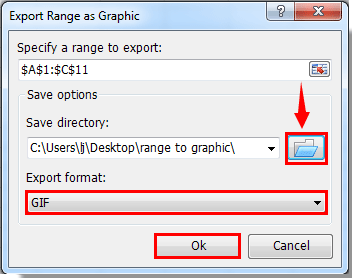
5. 그런 다음 그래픽이 성공적으로 내보내졌음을 알려주는 대화 상자가 나타납니다. 확인 버튼을 클릭하십시오.
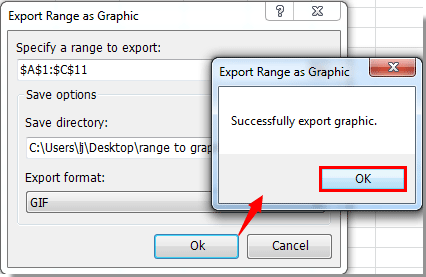
범위가 이미지/그래픽 파일로 내보내졌습니다. 스크린샷 보기:
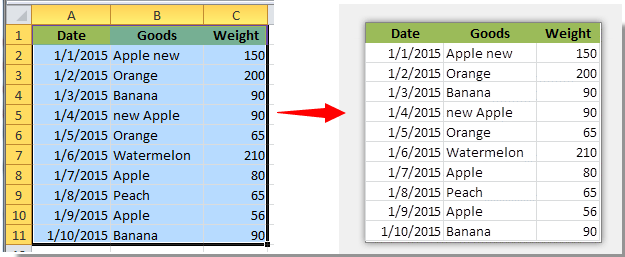
팁:
Export Range as Graphic를 사용하기 전에 내보내려는 범위가 배경에 색상을 사용하고 있는지 확인하십시오. 품질이 낮은 그래픽을 방지하기 위해 음영이 없는 셀은 흰색 배경으로 색상이 지정되어야 합니다.
데모: Excel에서 범위를 빠르게 이미지 파일(Jpg, Png 또는 Gif)로 내보내기
추천 생산성 도구
Office Tab: Microsoft Office에서 Chrome, Firefox 및 새로운 Edge 브라우저처럼 편리한 탭을 사용하세요. 탭을 통해 문서 간에 쉽게 전환할 수 있으며, 창이 복잡하게 배열되지 않습니다. 더 알아보기...
Kutools for Outlook: Kutools for Outlook은 Microsoft Outlook 2010–2024 (및 이후 버전)과 Microsoft 365에서 사용할 수 있는 100개 이상의 강력한 기능을 제공하여 이메일 관리를 단순화하고 생산성을 향상시킵니다. 더 알아보기...
Kutools for Excel
Kutools for Excel은 Excel 2010 – 2024 및 Microsoft 365에서 작업을 간소화하는 300개 이상의 고급 기능을 제공합니다. 위에 언급된 기능은 시간을 절약해주는 다양한 도구 중 하나일 뿐입니다.

